Zte Blade 5 nu este resetată la setările din fabrică. Efectuați o resetare hard ZTE: reveniți la setările din fabrică
- Metoda 1 Resetare greu ZTE Skate
- Metoda 2
- Metoda 3
- ZTE Blade L110 resetare setări cu meniul chinezesc
- ZTE Blade L110 resetare hard
- Sistem de recuperare Android
- Codul telefonului
- ClockworkMod
- Restaurare sistem standard
- Efectuați o resetare hardă ZTE prin meniul de configurare
- Efectuați o resetare hard cu butoanele ZTE
- Hard Reset Hardware:
- Hard Reset cu cod:
Execuția funcțiilor Resetare greu implică o resetare completă a tuturor setărilor și returnează telefonul la starea "virgină". Ie după repornire, toate datele (contacte, programe, mesaje etc.) vor fi șterse definitiv și telefonul va reveni la setările din fabrică. În același timp, datele stocate pe cardul de memorie și pe cartela SIM nu sunt șterse.
Înainte de a efectua pentru ZTE Skate Hard Reset, asigurați-vă că efectuați înapoi date.
Există mai multe moduri de a efectua o resetare hard.
Metoda 1 Resetare greu ZTE Skate
Cea mai ușoară este să faceți clic pe "Acasă" ("Acasă") - "Setări" (Setări) - "Confidențialitate" resetați datele "(Resetare la setările din fabrică) -" Reset phone "(Reset phone) -" Erase everything "(Șterge tot). Din păcate, dacă există erori de sistem Această metodă nu este întotdeauna posibilă.
Metoda 2
Trebuie să porniți telefonul fără o cartelă SIM. Selectați "Apel de urgență", apoi formați: * 983 * 987 # - confirmați "Erase everything". După repornire, setările inițiale vor fi restabilite. În acest fel Se potrivește majorității modelelor ZTE.
Metoda 3
Puteți rula pe ZTE Skate Hard Reset cu folosind CWM Recuperare. Încărcați CWM (Apăsați "Acasă" + "Sus" + "Pornit" și țineți apăsat timp de 2-3 secunde) - selectați " ștergeți datele / resetare din fabrică "- confirmați folosind butonul" înapoi ", selectați" Da - ștergeți toate datele ", apoi confirmați ștergerea din nou. După repornire, secțiunile de date și memoria cache din memoria internă a telefonului vor fi șterse. Tot conținutul va fi, de asemenea, șters. sistem android_secure pe cartela de memorie și partiția sd-ext.
În ceea ce privește backup-ul de date, există și mai multe opțiuni aici. Uneori nu este necesar să folosiți programe speciale pentru a recupera datele. Este suficient să setați o bifă în fața elementului "backup de date" din setările de confidențialitate și trebuie să aveți o conexiune activă la Internet. Toate informațiile vor fi stocate pe serverul Google. Puteți restabili contactele și scrisorile prin sincronizarea telefonului cu conturile dvs. pe Google. Aplicațiile pot fi restabilite utilizând Google Market. Mergeți pe Google Market - faceți clic pe "meniu" - selectați "aplicațiile mele" - faceți clic pe fila "toate" - descărcați aplicațiile necesare.
Pentru a face copii de rezervă poate și prin încărcare CWM Recovery . Deschideți "backup & restore" - "backup" - confirmați. După ce ați creat copia, ieșiți utilizând opțiunea de rebootare acum (repornire). După procedură, pe cardul SD va apărea un fișier cu datele salvate. Dacă ar fi dorit să-i redenumiți, atunci personajele rusești, precum și spațiile din titlu nu ar trebui să fie.
Nu este dificil să restaurați de pe o copie de rezervă. Descărcați CWM - selectați "Backup & restore" - "restore" - selectați o copie de siguranță - confirmați - ieșiți cu ajutorul "Reboot system now".
Un exemplu de efectuare a unei resetări dure pe ZTE Skate poate fi vizionat pe acest videoclip.
Cel mai probabil, știți deja cum să faceți resetări grele Dispozitive Android . Cu toate acestea, pot apărea probleme la telefonul smartphone ZTE Blade L110, și anume meniul de recuperare din China.
Versiunea chineză a smartphone-ului ZTE Blade L110 are un meniu de recuperare chinez, iar mulți oameni pot fi nedumerit de acest lucru. În acest articol ne vom uita la modul de a face din blade ZTE L110 resetarea setărilor cu meniul chinez și, de asemenea, ne amintim cum se efectuează resetarea hard pe versiunea internațională dispozitiv mobil cu meniul de recuperare în limba engleză.
Oricare ar fi versiunea smartphone-ului ZTE Blade L110, resetarea setărilor se va șterge complet memoria internă dispozitiv. Ar trebui să salvați fișiere importante înainte de a efectua o resetare hard.
Dacă sunteți gata, mergeți la ghid pas cu pas pentru a reseta setările pe bara ZTE L110.
ZTE Blade L110 resetare setări cu meniul chinezesc
Să începem cu modul atipic de resetare hard - resetare prin modul de recuperare din China.
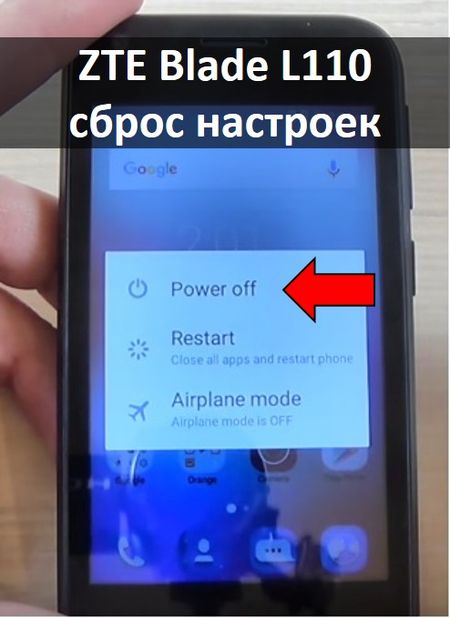
Asta e tot! Procesul de resetare a lamei ZTE L110 a început. Puteți pune telefonul pe masă și așteptați până când resetarea hard este finalizată. Durează câteva minute.
ZTE Blade L110 resetare hard
Dacă prima metodă nu vă ajută, puteți încerca instrucțiunile standard pentru resetarea setărilor oricărui dispozitiv Android.

Totul! Resetarea lamei ZTE L110 este finalizată! Nu-ți fie frică meniu chinezesc de recuperare. Smartphone-ul ZTE Blade L110 oferă două moduri de a efectua o resetare hard. Puteți alege cel care vă convine cel mai bine.
Adesea tehnica eșuează. Cel mai adesea, motivul nu se află în "hardware", ci în dispozitivul în sine. Motivele pentru aceasta pot fi complet diferite: ștergerea accidentală fișierele de sistem , infecție cu virus sau erori critice frecvente.
Pentru a nu reflage sistemul de operare al telefonului, puteți aplica așa-numitele Hard Reset sau puteți reveni la setările din fabrică. După aceasta, toate fișierele deteriorate sau pierdute vor fi restaurate.
Fiecare telefon este inițial software încorporat, oferind posibilitatea de a relua setările utilizatorului la aspectul original. În acest caz, fiți pregătit ca toate datele să fie șterse de pe telefonul dvs. ZTE: fotografii, videoclipuri, audio și chiar contacte (dacă sunt stocate în memoria telefonului). Datele stocate pe cartela SIM și pe cartela de memorie încorporată vor rămâne intacte.
Prin urmare, nu uitați să faceți copii de siguranță ale informațiilor stocate pe telefon. Acest lucru se poate realiza atât de la dispozitiv cât și de conectarea acestuia la un computer.
Spre deosebire de intermitență, resetarea setărilor routerului ZTE este absolut sigură și nu va fi considerată software de hacking dacă decideți brusc să returnați dispozitivul defect în garanție.
Există mai multe modalități de a reseta telefonul la setările din fabrică. În funcție de motivul deciziei dvs.: eșecul ZTE sau ca măsură preventivă, este posibil ca această metodă să nu funcționeze. Luați în considerare cele mai populare.
Sistem de recuperare Android
Orice telefon ZTE funcționează sistem de operare Android poate fi returnat la setările inițiale folosind metoda universală. Pentru aceasta, bateria dispozitivului trebuie să fie încărcată cu cel puțin 30%. După aceasta, procedați în felul următor:
- opriți alimentarea aparatului;
- țineți simultan următoarea combinație de taste: pornire / oprire, creștere volum;
- Apare un ecran cu pictograma Android, o listă de comenzi disponibile, informații despre telefonul ZTE (versiunea firmware);
- lista este controlată de tastele de scădere și creștere a volumului, confirmați alegerea - butonul de alimentare;
- derulați în jos lista și selectați "ștergeți datele / resetarea din fabrică" - reveniți la setările din fabrică;
- confirmați acțiunea, așteptați finalizarea operației;
- selectați prima linie din lista "Reporniți sistemul acum".
După aceea, telefonul se va reporni și toți parametrii vor fi resetați la setările din fabrică.
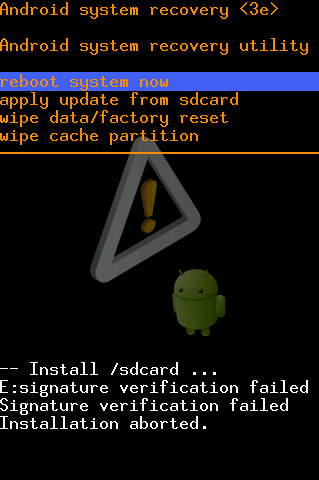
Codul telefonului
Dacă metoda anterioară nu a funcționat sau nu există nici o recuperare din nici un motiv în telefon (acest lucru se poate datora unei instalări de virus sau rădăcină), utilizați următoarea metodă pentru a reseta setările din fabricație ZTE:
- scoateți cartela SIM de pe dispozitiv (dacă aveți una);
- apoi lansați fereastra de apelare și apăsați "apel de urgență";
- Introduceți următoarea comandă: * 983 * 987 #;
- după care dispozitivul vă va cere permisiunea eliminarea completă date (șterge totul);
- confirmați intențiile și așteptați finalizarea operației.
ClockworkMod
Această metodă necesită o utilitate terță parte pentru a restabili datele telefonului la valorile implicite din fabrică. ClockworkMod Recovery . Acesta este distribuit complet gratuit și îl puteți descărca de pe magazinul oficial de aplicații Android.
Prin funcțiile sale funcționale, Recuperarea ClockworkMod este similară cu cea încorporată Sistemul Android Recuperare, dar are mai multe avantaje. De exemplu, capacitatea de a face backup de date pe un card SD și de a rula distribuția firmware-ului în modul sigur.
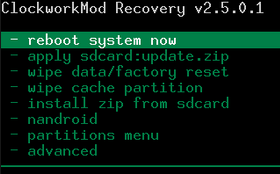
După instalare, acesta este automat software-ul de bază pentru recuperare și pornește în același mod: utilizând tastele de creștere a volumului și pornire / oprire a telefonului.
Restaurare sistem standard
Această metodă este potrivită numai dacă dispozitivul funcționează.
- accesați meniul de setări Android;
- derulați lista și găsiți linia "Resetare și restabilire date"
- Vor fi disponibile două opțiuni Hard Reset: resetarea și ștergerea completă a tuturor certificatelor DRM;
- aici puteți configura backup de date, acest lucru va fi necesar cont Google;
- După ce schimbați parametrii necesari, selectați recuperare completă și așteptați până la sfârșitul procedurii.
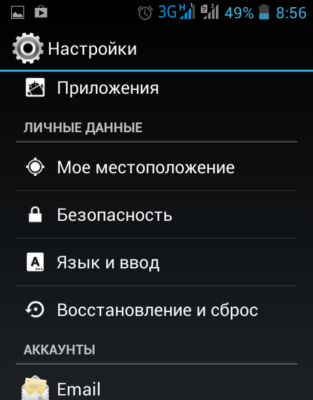
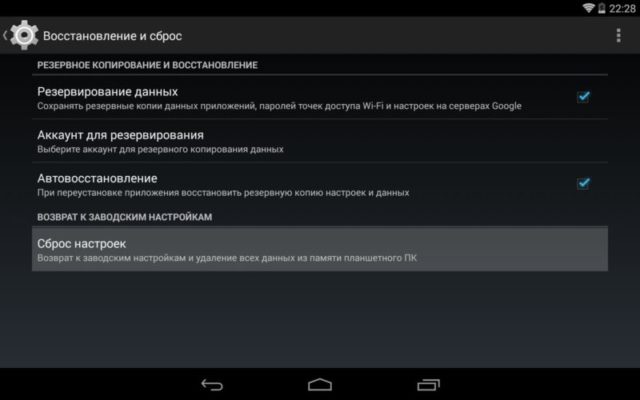
După cum puteți vedea, resetarea setărilor la setările din fabrică este destul de simplă pe orice model de telefon ZTE. Majoritatea utilizatorilor vor fi ajutați de prima metodă, la fel ca și pentru cele mai avansate, se recomandă să descărcați o aplicație specială de recuperare terță parte.
Ați găsit o greșeală? Evidențiați textul și apăsați pe Ctrl + Enter
Dacă descoperiți că smartphone-ul ZTE a început să închidă adesea, lucrați încet, reporniți-vă, aplicațiile nu se deschid și așa mai departe, încercați să efectuați o resetare hard ZTE pentru a repara erorile software-ului.
De asemenea, resetarea hard ZTE este utilizată în aceste cazuri dacă uitați tasta grafică sau parola de pe un smartphone. De asemenea, este recomandat să efectuați o resetare hard ZTE înainte de a vinde un smartphone. Astfel, ștergeți toate fișierele personale de pe telefonul smartphone și nu vor primi noul proprietar.
Acum hai să aflăm cum să facem o resetare hard ZTE.
În primul rând, dacă aveți vreo eroare în funcționarea smartphone-ului ZTE, merită să încercați doar să îl reporniți. Pentru aceasta, faceți clic pe butonul Activare și selectați opțiunea "Dezactivare". Dacă telefonul inteligent se blochează și nu răspunde la atingerea pe ecran, apăsați butonul de pornire timp de 10 secunde. După o oprire completă, scoateți bateria pentru câteva secunde și reintroduceți-o. Porniți telefonul smartphone. Dacă problema dvs. nu este rezolvată, trebuie să efectuați o resetare hard ZTE.
Efectuați o resetare hardă ZTE prin meniul de configurare
Deci, dacă ați încercat toate căile de remediere a erorii în software-ul , și nimic nu ajută, încercați să faceți o resetare hard ZTE.
Pentru aceasta, urmați acești pași:
- Deschideți ecranul principal al telefonului smartphone și apăsați butonul de meniu.
- Apoi, accesați Setări - Restaurare și resetare.
- În partea de jos a paginii veți găsi linia "Resetare date". Faceți clic pe acesta și urmați instrucțiunile de pe ecran.
Efectuați o resetare hard cu butoanele ZTE
Dacă telefonul smartphone este înghețat sau nu pornește, puteți efectua o resetare hard ZTE printr-un mod special de recuperare.

După cum puteți vedea, efectuarea unei resetări hard ZTE nu este dificilă, dar trebuie să urmați cu atenție instrucțiunile.
ZTE BLADE vă permite să resetați setările la setările din fabrică.
Hard Reset Hardware:
- Opriți dispozitivul.
- Timp de zece secunde, țineți apăsată combinația celor trei taste "home" + "volume up" + "power". Ulterior, ar trebui să intrați în meniul sistemului dispozitivului.
- Utilizând tastele de volum, selectați linia de ștergere date / fabrică din meniul de recuperare și confirmați selecția.
- În meniul care se deschide, selectați Da-ștergeți toate datele. După aceasta, datele vor fi resetate.
- Pentru a finaliza procesul, selectați elementul Reboot din meniul inițial.
Resetare tare (2):
Pentru a descărca telefonul, ZTE Blad a folosit o combinație a butonului "Return" pentru a restabili sistemul (acesta este un buton cu săgeată în sus) + volum plus și porni. Butoanele dețin aproximativ 5-10 secunde. Apoi, utilizând butoanele de volum, selectați unde să încărcați (de obicei cea mai lungă linie) și faceți clic pe butonul cu săgeata, adică Întoarceți-vă și toate restartele Android și reveniți la setările din fabrică.
Hard Reset cu cod:
Selectați apelurile de urgență și formați * 983 * 987 #
La întrebarea "Ștergeți totul" - răspundem - "ștergeți" și așteptați)